Die Verwendung von Bildern in einer grafischen Benutzeroberfläche (GUI) ist ein wichtiger Bestandteil der Anwendungserstellung in Python. Stunning User Interfaces (UIs), die Bilder beinhalten, sind nicht nur visuell ansprechend, sondern können auch zur besseren Benutzerführung beitragen. In diesem Tutorial zeige ich dir, wie du einfach Bilder in deine Python-Anwendungen integrieren kannst, indem wir das Tkinter-Modul nutzen, das die Erstellung von GUIs im Python-Umfeld erleichtert.
Wichtigste Erkenntnisse
- Verwendung der PhotoImage-Klasse zum Laden von Bildern.
- Erstellen von Panels und Labels zur Anzeige von Bildern.
- Strukturierung der GUI mit dem Grid-Layout.
Schritt-für-Schritt-Anleitung
Schritt 1: Ein neues Python File anlegen
Beginne damit, ein neues Python-File zu erstellen. Dies ist der erste Schritt, um deine GUI-Anwendung zu entwickeln. Du solltest dies in einer geeigneten Entwicklungsumgebung tun.
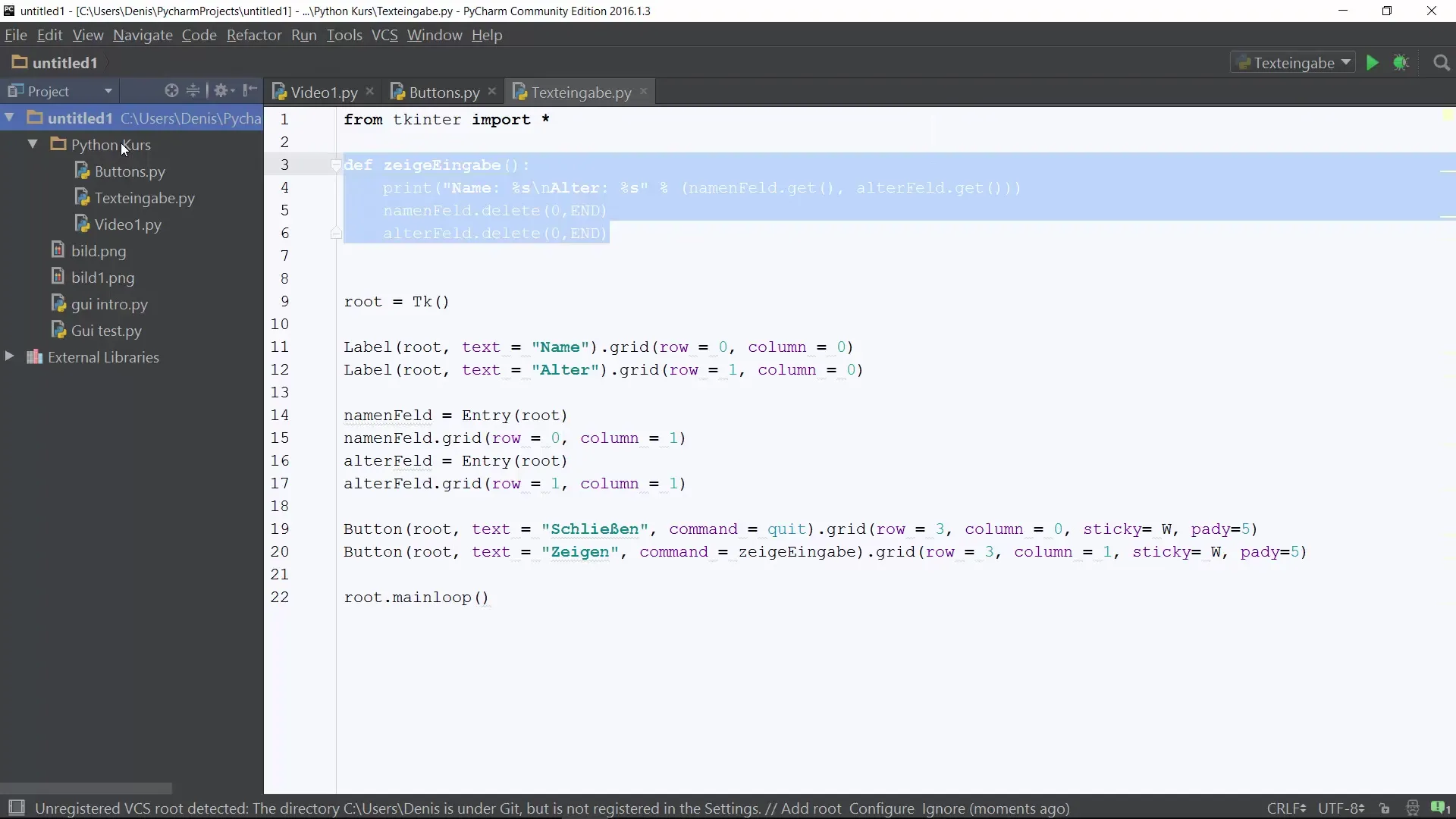
Schritt 2: Tkinter importieren
In deinem neuen Python-File importierst du Tkinter, um die benötigten Funktionen zur Erstellung von GUIs zu nutzen. Verwende dazu den Importbefehl from tkinter import *. Dadurch hast du Zugriff auf alle Klassen und Funktionen von Tkinter.
Schritt 3: Hauptfenster erstellen
Nun erstellst du dein Hauptfenster. Dies erfolgt durch das Anlegen eines Root-Objektes mit der Klasse Tk(). Dies ist das zentrale Element deiner Anwendung, in dem alle anderen Widgets (Steuerelemente) platziert werden.
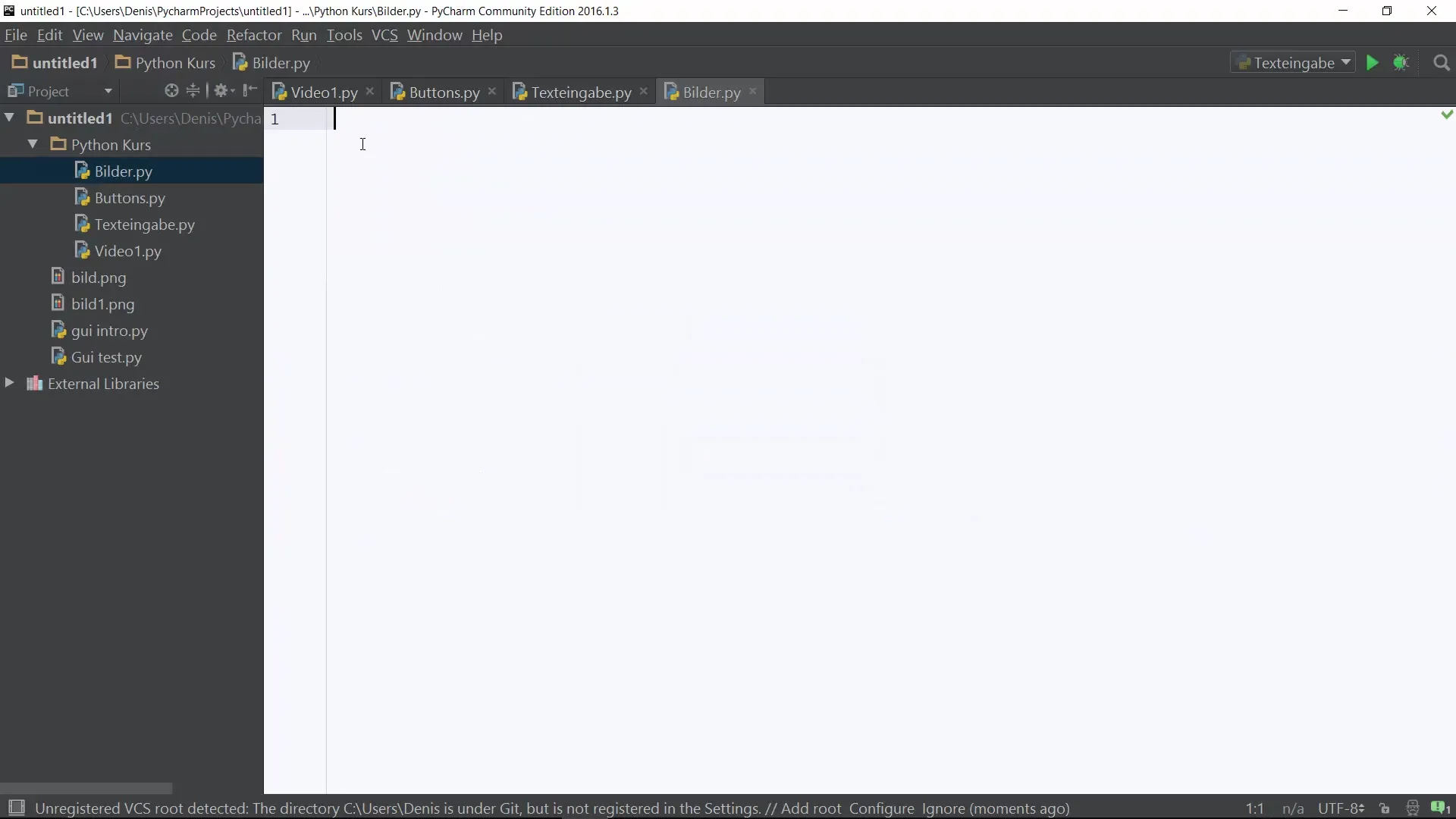
Schritt 4: Event-Loop starten
Jede Tkinter-Anwendung benötigt einen Event-Loop, damit die GUI aktiv bleibt und Benutzerinteraktionen verarbeitet werden können. Dies erreichst du mit root.mainloop().
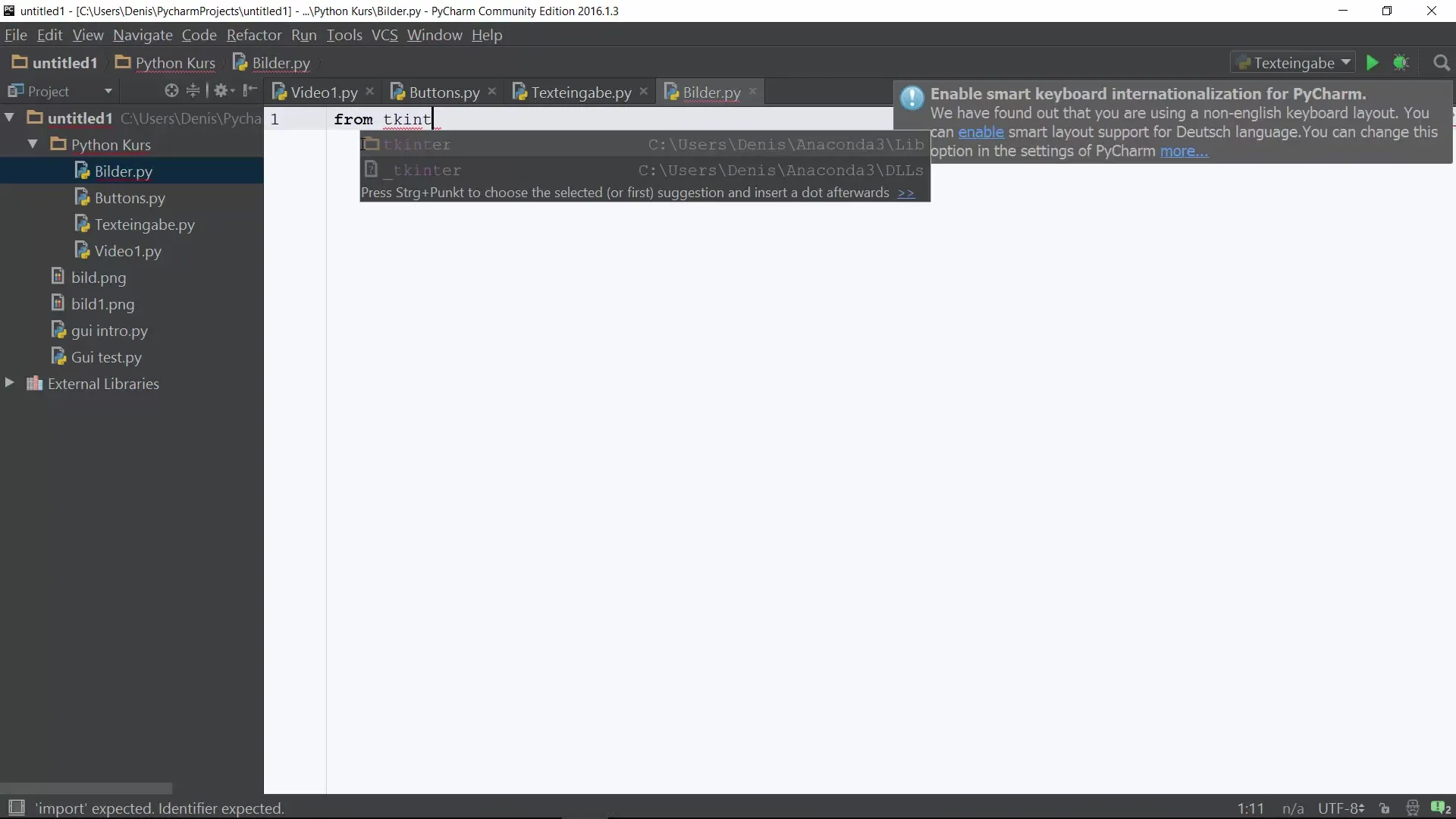
Schritt 5: Bild anlegen
Jetzt kommt der spannende Teil – das Laden eines Bildes. Verwende die PhotoImage-Klasse, die es ermöglicht, verschiedenste Bildtypen zu laden. Weise das Bild einer Variable zu. Hier verwenden wir beispielsweise bild1 = PhotoImage(file='bild1.png').
Schritt 6: Bild im entsprechenden Verzeichnis speichern
Stelle sicher, dass das Bild, das du verwenden möchtest, im gleichen Ordner wie deine Python-Datei gespeichert ist. Wenn du das Bild nicht im richtigen Verzeichnis hast, wird der Ladevorgang fehlschlagen.
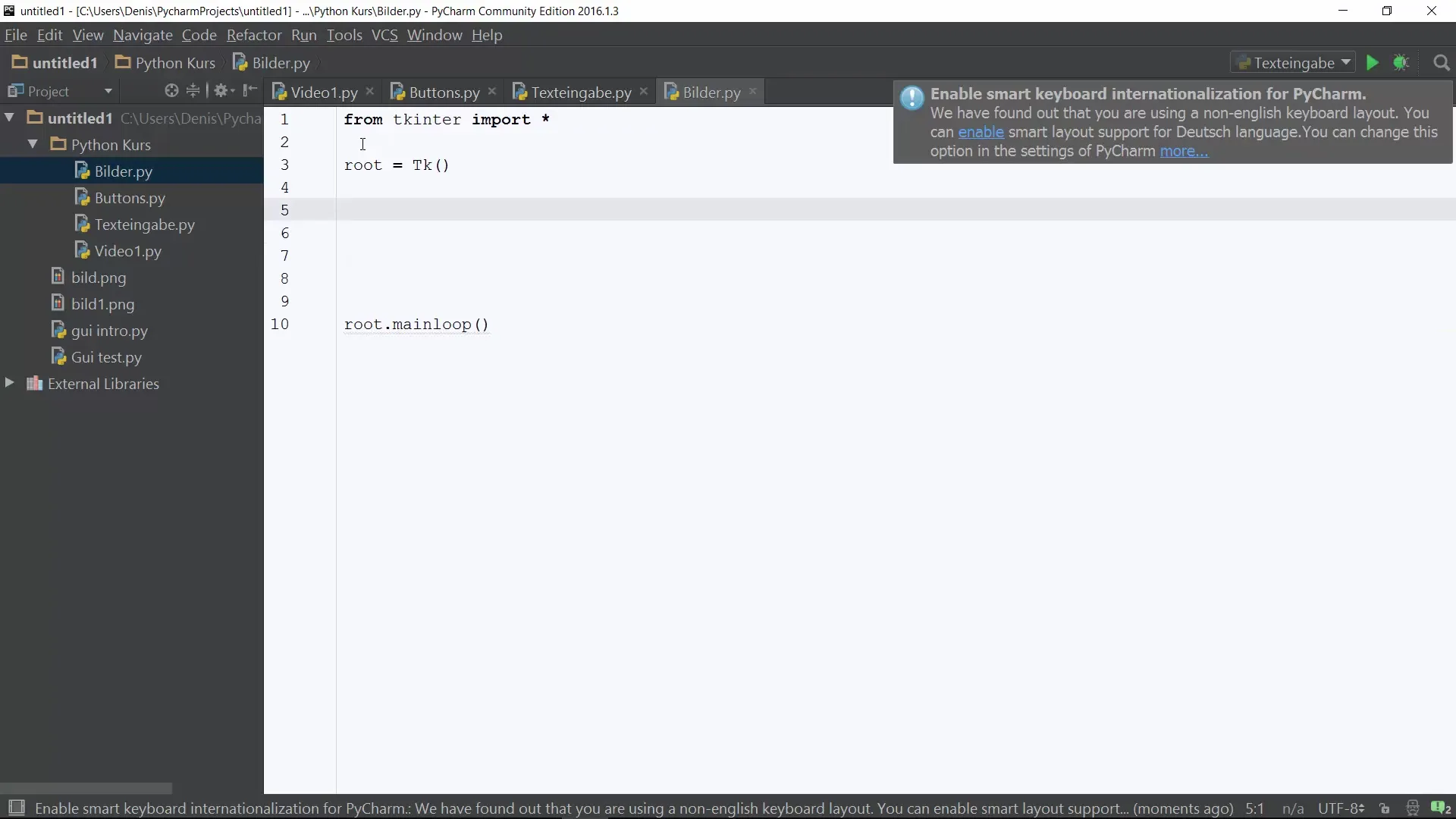
Schritt 7: Panel und Label erstellen
Erstelle ein Panel, in das das Bild geladen wird. Dafür verwendest du ein Label-Widget, das das Bild anzeigt. Zuerst musst du ein Panel benennen, z.B. panel = Label(root, image=bild1) und es dann erstellen.
Schritt 8: Bild im Grid anordnen
Nutze das Grid-Layout-Manager von Tkinter, um das Label mit dem Bild in der GUI zu platzierten. Du kannst es in der ersten Zeile und der ersten Spalte anordnen, z.B. panel.grid(row=0, column=0).
Schritt 9: Anwendung ausführen
Wenn du alles korrekt eingerichtet hast, kannst du deine Python-Anwendung testen. Führe das Script aus und überprüfe, ob das Bild korrekt in deiner GUI angezeigt wird. Es sollte jetzt sichtbar sein, und du kannst sicherstellen, dass alle Teile der Anwendung wie erwartet arbeiten.
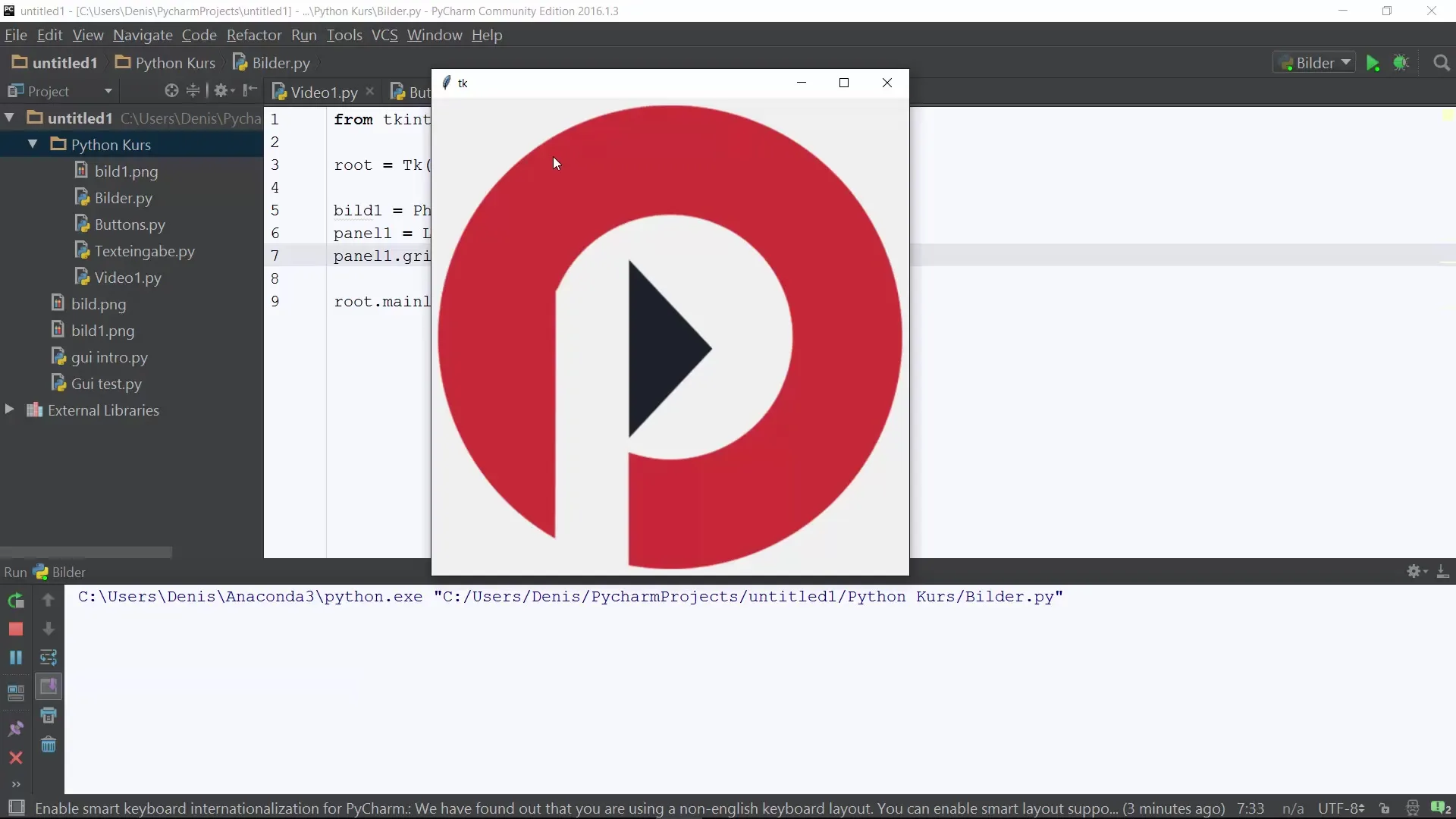
Schritt 10: Zusammenfassung der Ergebnisse
Um das Gelernte zusammenzufassen: Du hast ein Bild erfolgreich in eine Tkinter-Anwendung eingefügt, das Hauptfenster erstellt, das Bild geladen und es im Grid-Layout platziert.
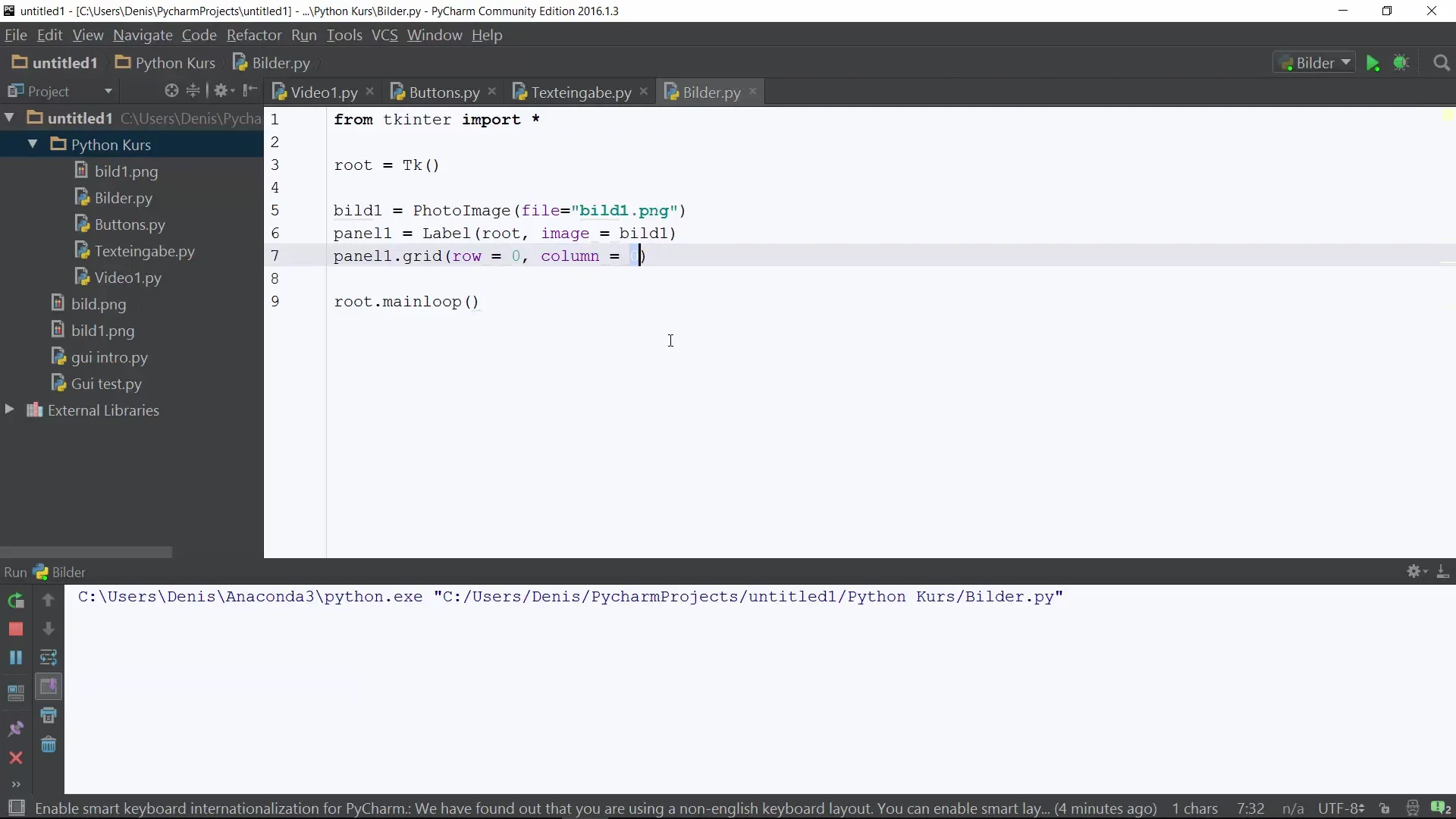
Zusammenfassung – Bilder in Python GUI einfügen
In dieser Anleitung hast du gelernt, wie du Bilder in deine Python-GUI integrierst. Du hast den Prozess von der Erstellung des Fensters bis zur Platzierung des Bildes verfolgt und kannst jetzt diese Techniken in deinen eigenen Projekten anwenden.
Häufig gestellte Fragen
Wie importiere ich Tkinter in Python?Du kannst Tkinter mit from tkinter import * importieren.
Wie lade ich ein Bild in meine Tkinter-Anwendung?Verwende die PhotoImage-Klasse und weise das Bild einer Variable zu, z.B. bild1 = PhotoImage(file='bild1.png').
Was mache ich, wenn mein Bild nicht angezeigt wird?Stelle sicher, dass das Bild im gleichen Verzeichnis wie deine Python-Datei gespeichert ist.
Wie kann ich das Layout meiner GUI gestalten?Nutze die Grid-Layout-Manager-Funktion von Tkinter, um Widgets anzuordnen.


